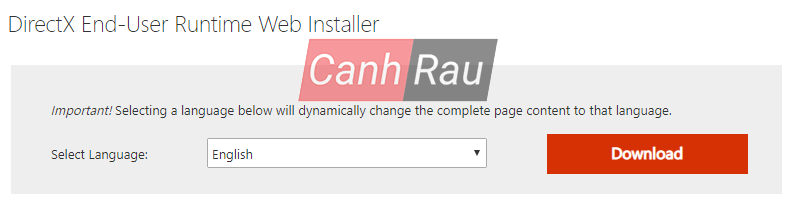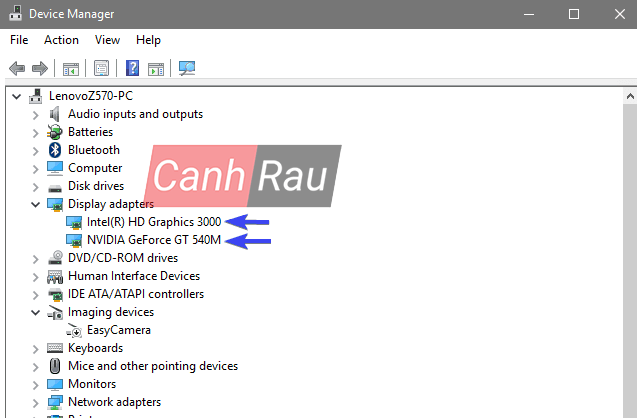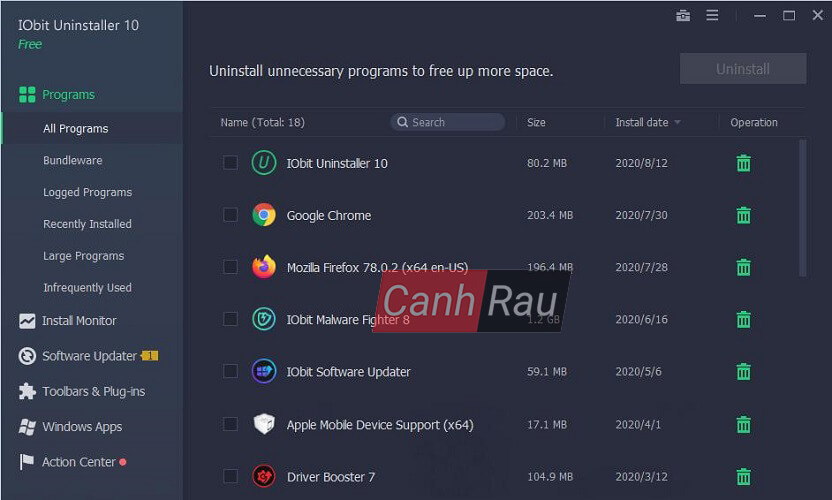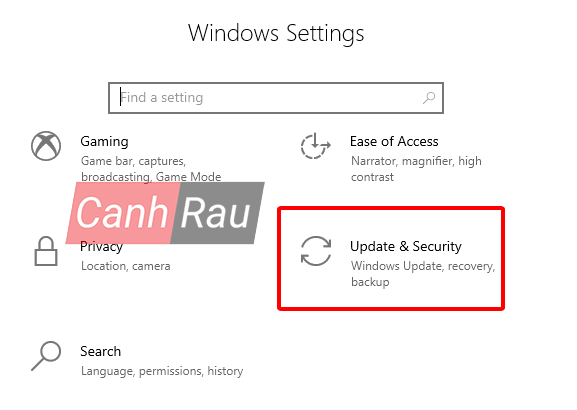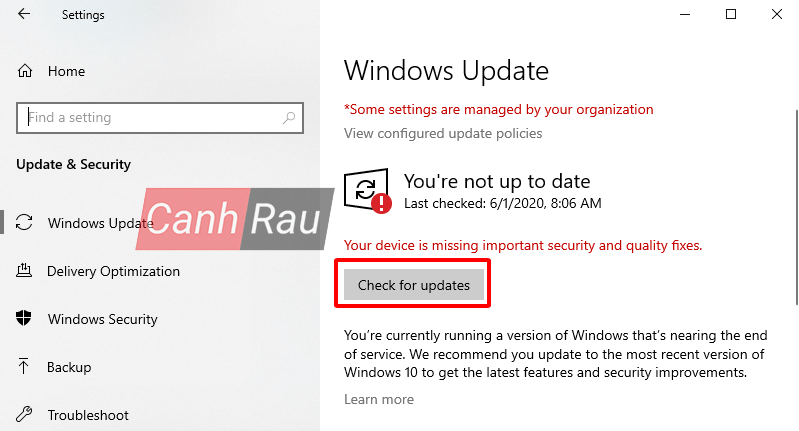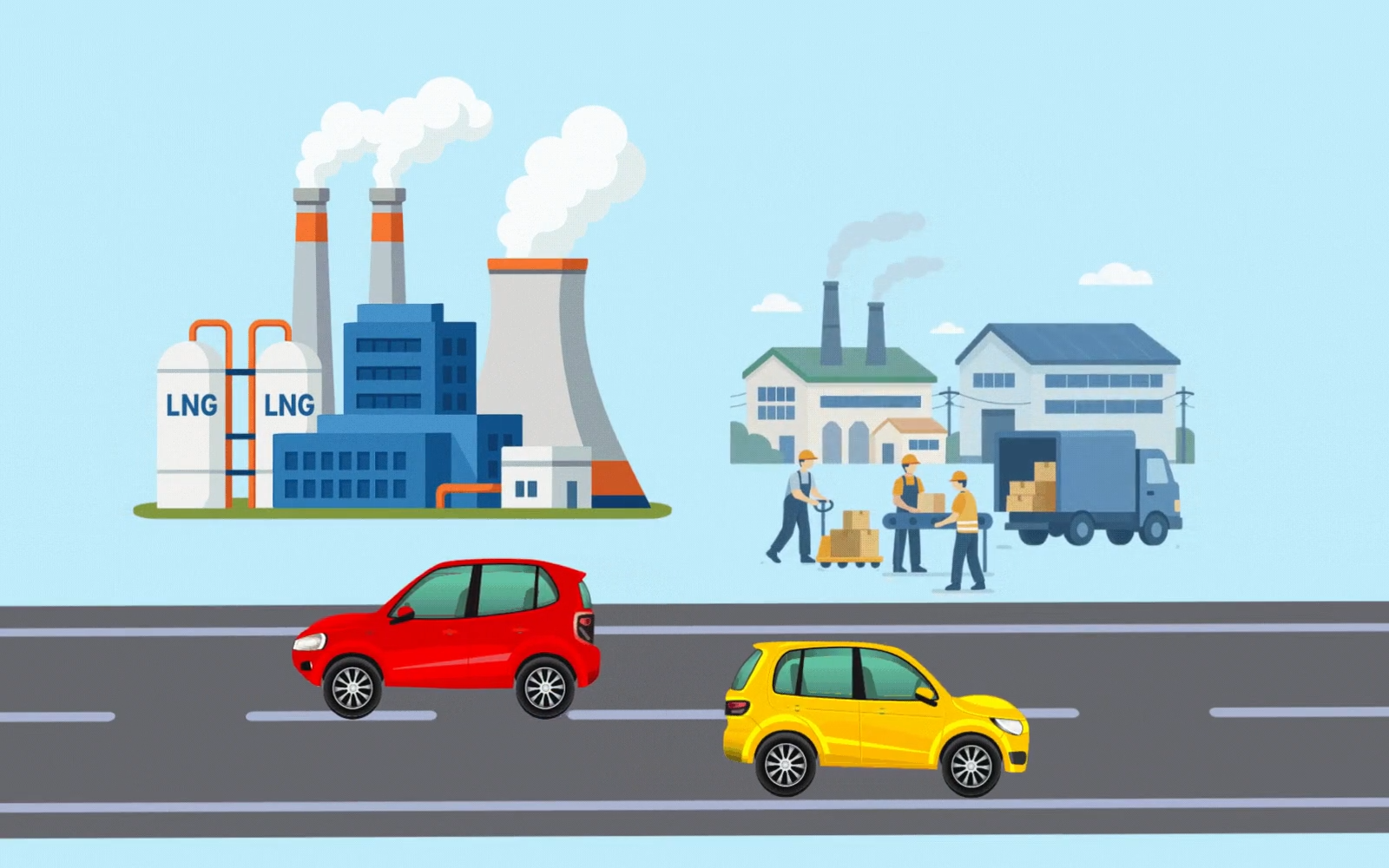Lỗi D3dx9_43.dll phát sinh từ sự cố với Microsoft DirectX.
Tệp d3dx9_43.dll là một trong những tệp có trong nhiều phần mềm DirectX. Vì DirectX được sử dụng bởi hầu hết các trò chơi dựa trên Windows và các chương trình đồ họa nâng cao, nên lỗi d3dx9_43 DLL thường chỉ hiển thị khi bạn sử dụng các lỗi này.
Có rất nhiều thông báo lỗi d3dx9_43 DLL có thể được hiển thị trên PC của bạn. Dưới đây là một số thông báo lỗi d3dx9_43 DLL cụ thể phổ biến mà bạn có thể nhìn thấy trên máy tính của mình:
- D3dx9_43.DLL Not Found.
- The file d3dx9_43.dll is missing.
- File d3dx9_43.dll not found.
- D3dx9_43.dll not found. Reinstalling might help fix this.
Ghi chú: Bất kể hệ điều hành nào của Microsoft kể từ Windows 98 đều có thể bị ảnh hưởng bởi d3dx9_43.dll và các lỗi DirectX khác.
Hướng dẫn 5 cách sửa lỗi D3dx9_43.dll trong Windows 10
Lỗi D3dx9_43.dll is missing thường xuất hiện khi bạn mở các tựa game trên PC, và đây là một số sự cố lỗi phổ biến mà người dùng thường nhìn thấy:
- D3dx9 43 dll missing Windows 7, 8.1, 10: Sự cố này có thể xuất hiện trên hầu hết mọi phiên bản Windows chứ không riêng gì Windows 10.
- D3dx9_43.dll missing PES 2017, League of Legends, Resident Evil 6, World of Tanks, Street Fighter X Tekken, Oblivion, Black Ops, Far Cry 4, GTA 5: Sự cố này gây ảnh hưởng đến nhiều trò chơi và nếu như bạn đang gặp phải sự cố này, hãy đảm bảo rằng bạn đã cài đặt đúng phiên bản DirectX cần thiết.
- D3dx9_43.dll is not found: Đây chỉ là một biến thể của lỗi và trong hầu hết mọi trường hợp, bạn chỉ có thể khắc phục nó bằng cách cập nhật driver trên máy tính của mình.
Giải pháp 1: Cài đặt lại DirectX
Thông báo lỗi D3dx9_43.dll is missing thường xuất hiện nếu như bạn chưa cài đặt phiên bản DirectX cần thiết.
Để khắc phục sự cố, bạn có thể tải xuống DirectX trực tiếp từ trang web của Microsoft. Hoặc bạn có thể tải xuống trình cài đặt DirectX theo liên kết này.
Nếu như bạn gặp sự cố này trong khi đang cố gắng chạy một số trò chơi nhất định, bạn chỉ có thể khắc phục sự cố này bằng cách chạy tệp DirectX đi kèm với trò chơi.
Hầu hết tất cả các trò chơi đều có tệp thiết lập DirectX cần thiết và bạn có thể tìm thấy tệp này trên phương tiện cài đặt hoặc trong thư mục cài đặt.
Sau khi bạn đã cài đặt xong DirectX, sự cố sẽ được giải quyết hoàn toàn.
Giải pháp 2: Kiểm tra các bản cập nhật driver đồ họa
Mặt khác, việc thiếu trình điều khiển GPU tích hợp có thể sẽ gây ra các lỗi tương tự trong Windows 10 và các phiên bản Windows trước đó.
Như bạn đã biết, DirectX sẽ kết hợp với GPU để mang đến cho bạn những hiệu ứng hình ảnh bắt mắt nhất.
Tuy nhiên, nếu như bạn chưa cài đặt các phiên bản driver thích hợp, chắc chắn bạn sẽ gặp phải lỗi này hoặc lỗi tương tự.
Vì mục đích đó, hãy đảm bảo rằng bạn đã kiểm tra driver GPU và cập nhật nó đúng cách. Nếu như bạn đang dùng một thiết bị card đồ họa cũ hơn, hãy đảm bảo rằng bạn đã tải xuống chính xác driver của nó từ trang web chính thức của hãng.
Chỉ cần điều hướng đến trang web chính thức của hãng sản xuất, tìm kiếm đúng model GPU của bạn và tải xuống trình điều khiển mới nhất:
Nếu như bạn không muốn tìm kiếm driver theo cách thủ công, bạn luôn có thể download chúng bằng phần mềm của bên thứ ba, hãy tham khảo bài viết Top phần mềm cập nhật Driver tốt nhất 2020 của chúng tôi để tìm hiểu thêm.
Những phần mềm này khá đơn giản để sử dụng và bạn có thể tải xuống hầu hết những driver bị thiếu chỉ với một vài cú nhấp chuột.
Sau khi bạn đã cài đặt trình điều khiển thích hợp, hãy thử khởi động lại PC của mình và thử mở lại chương trình gặp sự cố để xem nó đã được sửa lỗi hay chưa.
Giải pháp 3: Cài đặt lại chương trình có vấn đề
Theo như thông tin mà chúng tôi tìm hiểu được, lỗi d3dx9_43.dll is missing đôi khi có thể xuất hiện do các ứng dụng của bên thứ ba.
Đôi khi, ứng dụng mà bạn đang cố gắng khởi chạy không được cài đặt đúng cách và nó gây ra nhiều sự cố lỗi tương tự khác.
Để khắc phục sự cố này, bạn nên cài đặt lại ứng dụng đang gặp vấn đề. Có rất nhiều cách để làm điều đó, những cách hiệu quả nhất chính là sử dụng các phần mềm gỡ cài đặt như IOBit Uninstaller.
Nếu như bạn phát hiện có bất kỳ phần mềm nào gặp sự cố này, hãy sử dụng phần mềm gỡ cài đặt để loại bỏ hoàn toàn nó ra khỏi máy tính.
Tiếp theo, bạn hãy cài đặt lại ứng dụng, và sự cố sẽ được giải quyết.
Giải pháp 4: Quét phần mềm độc hại và virus trên máy tính của bạn
Đôi khi, việc lây nhiễm phần mềm độc hại có thể khiến cho lỗi d3dx9_43.dll xuất hiện trên máy tính của bạn.
Điều này khó xảy ra, nhưng để chắc chắn, chúng tôi vẫn khuyên bạn nên thực hiện quét virus toàn bộ hệ thống và kiểm tra xem có phát hiện bất kỳ virus máy tính nào hay không.
Nếu như hệ thống máy tính của bạn không bị nhiễm virus, nguyên nhân tiếp theo của sự cố này có thể là do chương trình chống virus trên máy tính của bạn.
Xem thêm: Top 8 phần mềm quét virus online miễn phí tốt nhất 2020
Phương pháp 5: Cài đặt các bản cập nhật mới nhất
Lỗi thiếu D3dx9_43.dll cũng có thể xuất hiện trên máy tính của bạn nếu như ứng dụng bạn đang cố khởi chạy đã quá lỗi thời. Và để khắc phục sự cố này, hãy đảm bảo rằng ứng dụng bạn đang cố chạy được đã được cập nhật.
Bên cạnh ứng dụng của bạn, điều quan trọng là phải giữ cho hệ thống máy tính của bạn luôn được cập nhật.
Windows 10 thường tự động tải xuống các bản cập nhật nhưng bạn cũng có thể tự thực hiện kiểm tra các bản cập nhật bằng cách thủ công như sau:
Bước 1: Mở ứng dụng Settings. Cách nhanh nhất để làm điều này là sử dụng phím tắt Windows + I.
Bước 2: Khi ứng dụng Settings được mở ra, bạn hãy di chuyển đến phần Update & Security.
Bước 3: Nhấp vào nút Check for updates.
Nếu như máy tính phát hiện có bất cứ bản cập nhật nào, chúng sẽ tự động được tải xuống trong nền. Sau khi bạn đã tải xuống các bản cập nhật, hãy khởi động lại PC của bạn và các bản cập nhật này sẽ tự động được cài đặt.
Sau khi hệ thống máy tính của bạn đã được cập nhật, sự cố này sẽ được giải quyết hoàn toàn.
Xem thêm: Hướng dẫn cách cập nhật phiên bản Windows 10 mới nhất
Qua bài hướng dẫn này, chúng tôi hy vọng các bạn đã biết cách xử lý lỗi d3dx9_43.dll bị thiếu trên máy tính của mình. Nếu cảm thấy bài viết hữu ích, đừng quên chia sẻ nó với mọi người nhé.
Ngoài ra, nếu như bạn còn có bất cứ câu hỏi hay đề xuất nào, hãy để lại lời nhắn cho chúng tôi trong phần bình luận bên dưới nhé.
Những câu hỏi thường gặp về lỗi D3DX9_43.dll
Câu hỏi 1: D3DX9_43.dll là gì?
D3DX9_43.dll là một tệp Thư viện liên kết động có tên tiếng anh là Dynamic Link Library (DLL), được phát triển bởi Microsoft, là một tệp hệ thống thiết yếu được liên kết bởi Microsoft DirectX dành cho Windows.
Câu hỏi 2: D3DX9_43.dll được sử dụng để làm gì?
Tệp D3DX9_43.dll, còn được gọi là Direct3D 9 Extensions và nó được liên kết với DirectX. Nếu tệp d3dx9_43.dll bị thiếu hoặc bị hỏng, trò chơi của bạn sẽ không thể khởi chạy do sự cố DirectX.
Câu hỏi 3: Làm cách nào để khắc phục lỗi bị thiếu file D3DX9_43.dll?
Thông báo lỗi D3dx9_43.dll is missing thường xuất hiện nếu như bạn chưa cài đặt đúng phiên bản DirectX cần thiết. Hãy xem lại các hướng dẫn bên trên của chúng tôi để khắc phục lỗi này, bạn nhé.
Có thể bạn quan tâm:
- Giá xăng dầu hôm nay 14/6: Căng thẳng Trung Đông đẩy giá dầu tăng mạnh
- Sài Gòn Center và Ngân Hàng Vietinbank TP.HCM ký thoả thuận hợp tác cho khách hàng vay mua nhà dự án Green Valley City
- Một năm kinh tế nằm ngoài dự liệu của Fed
- Thành lập thành phố Tân Uyên thuộc Bình Dương và 3 thị xã của Bắc Ninh, An Giang
- 4 tỉnh, thành Đông Nam bộ phối hợp triển khai các tuyến giao thông kết nối, thúc đẩy phát triển vùng
- Luật Kinh doanh bất động sản chồng lấn với nhiều luật khác
- Kinh tế TP HCM đảo chiều, nhờ đâu?
- Giao dịch chứng khoán phiên sáng 4/4: VN-Index thử thách vùng cản mạnh